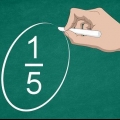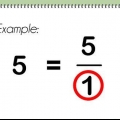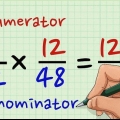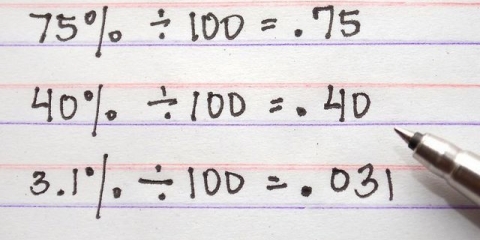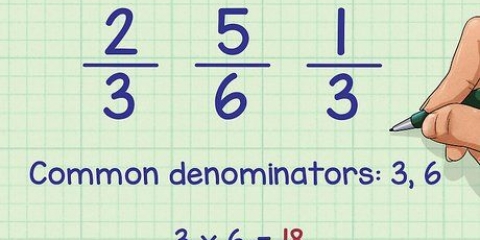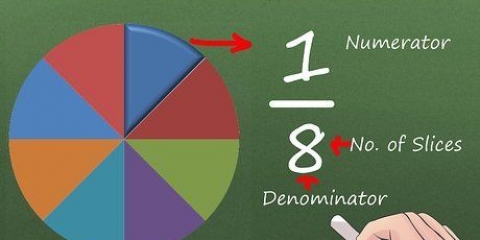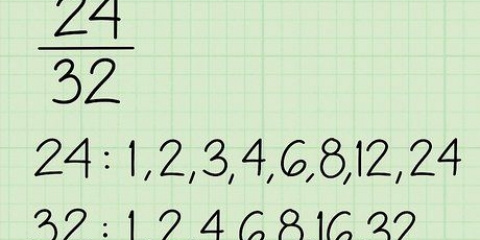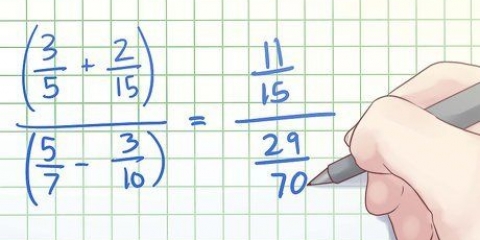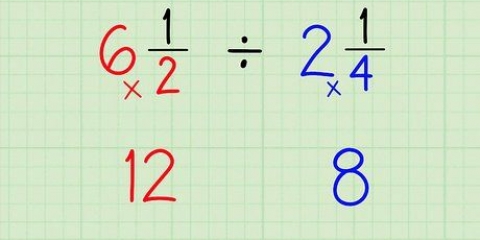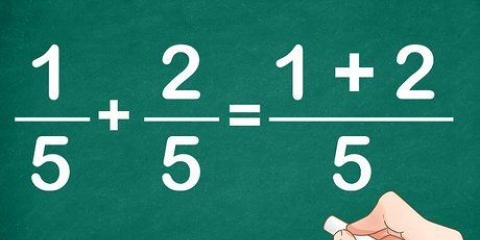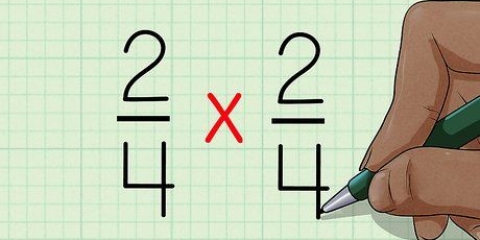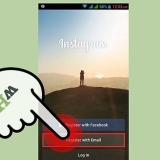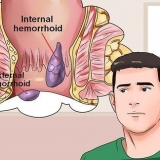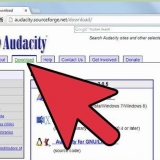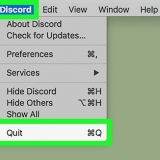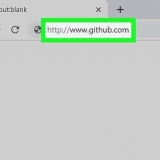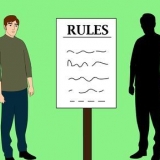Denne funktion er normalt slået til som standard. Du kan tjekke dette i Word via `Filer > Muligheder > Kontrollere > Autokorrektur muligheder`. Der kan du slå Autokorrektur til eller fra, og du kan også angive, hvornår og hvordan visse ting skal rettes. Bemærk venligst, at denne funktion ikke virker med alle brøker. 
1/2=alt+0189 1/4=alt+0188 3/4=alt+0190 
Placer markøren, hvor du vil have brøken. Tryk samtidigt på Ctrl+F9 at indsætte et par seler. Placer markøren inden for de krøllede parenteser, og skriv EQ F(n, d). `n` er tælleren og `d` er nævneren. Brug alle store bogstaver og indtast et mellemrum efter EQ. Tryk samtidigt på ⇧ Skift+F9 at lave en pause. 
Indtast tælleren, og vælg den. Klik på Start i hovedmenuen og derefter på Superscript (x-kvadret) i Font-gruppen. Tryk på Ctrl og mellemrum for at rydde formateringen til næste trin. Indtast en skråstreg (/). Indtast nævneren og vælg den. Klik på Start i hovedmenuen og derefter på Subscript (x`et med en to som billedtekst) i Font-gruppen. Trykke Ctrl+plads for at rydde formateringen og fortsætte med at skrive. 

Klik på `Vis emoji og symboler`. I søgefeltet skal du indtaste den fraktion, du leder efter (f.eks. ½=halvdel, 1/8=ottendedel, ¼=kvart). I søgeresultaterne vil du se den brøk, du vil indsætte i dit dokument. Dobbeltklik på brøken i resultatvinduet, og den skal indsættes i det dokument, du arbejder på. 

Gå til `Præferencer` i Pages. Vælg `Autokorrektioner`. En boks med flere muligheder vises. Marker afkrydsningsfeltet ud for `Symbol og teksterstatning`. Sæt derefter kryds ved de symboler og erstatninger, du er interesseret i. I dette tilfælde skal du markere afkrydsningsfeltet ud for `Frakturer`. 


Vælg den brøk, du vil placere ved markørens position. Højreklik på den valgte tekst og klik på `Kopier`. Vend tilbage til dokumentet og placer markøren der, hvor du ønsker, at teksten skal indsættes. Højreklik på det igen og derefter på `Sæt ind`. Hvis teksten ikke stemmer overens med formateringen af det dokument, du arbejder i, skal du vælge den nye brøk og ændre dens skrifttype og størrelse, så den matcher teksten i dokumentet. 
Rul gennem resultaterne, indtil du finder den fraktion, du ledte efter. Vælg derefter brøken, og kopier og indsæt den i dit dokument. Hvis du har brug for at ændre formatet på brøken, skal du vælge den og ændre den til den korrekte skrifttype og størrelse. Du kan også gøre brøken fed (eller ej), hvis det er nødvendigt.
Indtastning af brøker
Indhold
At kunne skrive brøker er en færdighed, der kan tjene dig godt. Lærere og elever kan bruge brøkskrivning til hjemmeopgaver og forskningsrapporter, og det er nyttigt inden for kemi og geometri. Restaurantejere kan bruge det til at lave professionelle opskriftskort. Skrevne brøker findes også i finansielle og statistiske dokumenter. Nogle brøker kan konverteres til decimaler for lettere at skrive. Andre brøker skal dog forblive i tæller/nævner-formatet for at vise tallet korrekt. Indtastning af brøksymboler i det korrekte format kan gøres med autokorrekturfunktionen i dit tekstbehandlingsprogram eller ved hjælp af tastaturgenveje.
Trin
Metode 1 af 3: Indtastning af brøker på en pc

1. Brug skråstreg til at skrive en brøk. Du kan gøre dette ved først at skrive tælleren (det øverste tal i brøken), derefter en skråstreg (/), og derefter nævneren (det nederste tal af en brøk). Et eksempel er noget i retning af 5/32.
- For at skrive et helt tal med en brøk, skal du skrive hele tallet, et mellemrum og derefter brøken som vist ovenfor. For eksempel 1 1/2.

2. Brug automatisk formatering i Word eller et andet tekstbehandlingsprogram. Tekstbehandlingsprogrammer har generelt en funktion til at konvertere en brøk med en skråstreg (som angivet ovenfor) til en brøk med en score (tælleren og nævneren adskilt af en vandret streg).

3. Brug tastekombinationer til almindelige brøker. Nogle almindelige brøker har tastekombinationer, du kan bruge; behold alt-tast og indtast koderne.

4. Brug et matchfelt i Word til at skrive en brøk. Du kan også oprette en brøk i Word ved hjælp af en sammenligningsfunktion.

5. Brug hævet og sænket skrift til at oprette brøker i Word. I Word kan du forme et tegn til at blive et hævet eller sænket skrift. Giver dig mulighed for at ændre karakteren, så den bliver en brøk.
Metode 2 af 3: Indtastning af brøker på en Mac

1. Gå til `Systemindstillinger` i din hovedmenu. Nedenfor er alle indstillingerne til din Mac.
- Vælg `Sprog og region`.
- Klik på `Tastaturindstillinger`.
- Klik på fanen `Inputkilder`.
- Sørg for, at `Vis inputmenu i menulinjen` er markeret.
- Luk Systemindstillinger.
- Nu hvor du har gjort dette, skulle dit lands flag vises i hovedmenuen øverst til højre på skærmen.

2. Klik på Input-menuen fra hovedmenuen. Dette giver dig adgang til alle specialtegn på din Mac.

3. Gem de brøker, du ofte bruger, som `Favoritter`. Det giver dig mulighed for hurtigt at indsætte de brøker, du bruger ofte, uden at skulle søge efter dem.

4. Slå autokorrekturfunktionen til i Pages. I de fleste standardapps på en Mac (såsom Mail, Safari, Tekstredigering osv.) denne funktion er allerede aktiveret, men hvis du bruger Pages, skal du selv aktivere funktionen.

5. Indtast en brøkdel i dit Pages-dokument. Nu er du færdig. Begynd at skrive tælleren (det øverste tal), skråstreg frem (/), og derefter nævneren (det nederste tal). Sider skulle nu automatisk ændre brøkens udseende.
Metode 3 af 3: Kopiér og indsæt

1. Kopiér og indsæt din brøk. Hvis brug af en af ovenstående metoder giver problemer, kan du altid kopiere og indsætte brøken fra et andet dokument eller fra internettet.

2. Find brøken. Hvis den brøk du leder efter er et andet sted i dokumentet, eller måske i et andet dokument, kan du også hurtigt kopiere og indsætte det.

3. Søg på internettet. Hvis du ikke har en brøk ved hånden i et andet dokument, kan du finde en online med et søgeord som [brøken] + `brøk`. For eksempel, hvis du vil indsætte 1/10 som en brøk, skal du søge efter `1/10 brøk`.
Tips
- I Word kan du også deaktivere Autokorrektur, som konverterer brøker til matematiske symboler. På denne måde kan du selv bestemme formateringen af brøkerne, mens du skriver. Gå til `Indstillinger` > `Kontrollere` > `Autokorrekturmuligheder`, og vælg fanen `Autokorrektur - Matematik`. Juster derefter mulighederne efter din smag.
Artikler om emnet "Indtastning af brøker"
Оцените, пожалуйста статью
Populær